Creare animazioni e video live è facile con Animaker
Pubblicato: 2021-12-23Animaker è una scelta eccellente per creare video e grafica accattivante con pochi clic. Resta sintonizzato mentre ti diciamo come fare tutto.
Se un'immagine vale più di mille parole, i video devono essere diecimila o anche di più.
Ecco alcune statistiche per glorificare i video in tutto online:
Secondo Unbounce, le campagne di marketing digitale che utilizzano i video ottengono un tasso di conversione superiore del 34%.
Secondo Brightcove, i video dei siti Web si traducono in un aumento del 157% del traffico organico dalle pagine dei risultati dei motori di ricerca.
Ce ne sono molti altri, ma ehi, perché invece scrivi e non usare un video di Renderforest:
In poche parole, i video rendono le cose interessanti, evitano la monotonia, educano e raccontano molto di più in meno.
Che si tratti di istruzione, intrattenimento o marketing, i video sono il prossimo must dopo le immagini e le infografiche.
Ma creare video non è mai stato un gioco da ragazzi.
C'è un software in giro, ma pochissimi arrivano senza alcun cartellino del prezzo e supportano una curva di apprendimento delicata.
Non preoccuparti. Fammi decodificare Animaker. Ha un livello gratuito ed è divertente da giocare.
E non sono solo discorsi di incoraggiamento. Ho appena realizzato un video con questa applicazione web prima di iniziare con questo articolo. Controlla:
D'accordo, non è una creazione affascinante.
Ma penso che tu possa scusare la semplicità come primo tentativo con questo (o qualsiasi) video maker.
Se un principiante può farlo, puoi sicuramente fare di meglio.
Quindi, iniziamo con come aggirare questa utility per realizzare video di animazione e live-action.
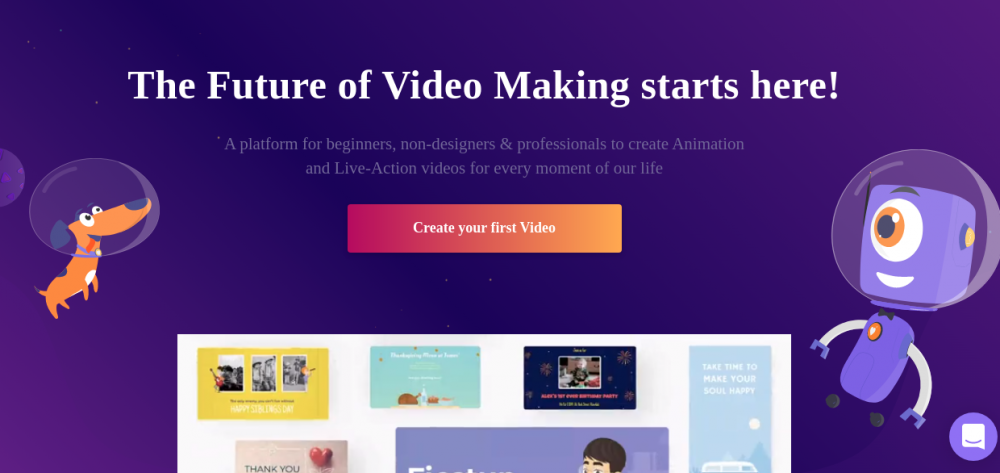
Iniziare
Come con la maggior parte delle app Web, è necessario registrarsi con e-mail e password. Tuttavia, puoi anche far avanzare rapidamente questo processo utilizzando gli accessi di Google o Facebook.
Successivamente, puoi nominare il tuo spazio di lavoro e premere Crea.
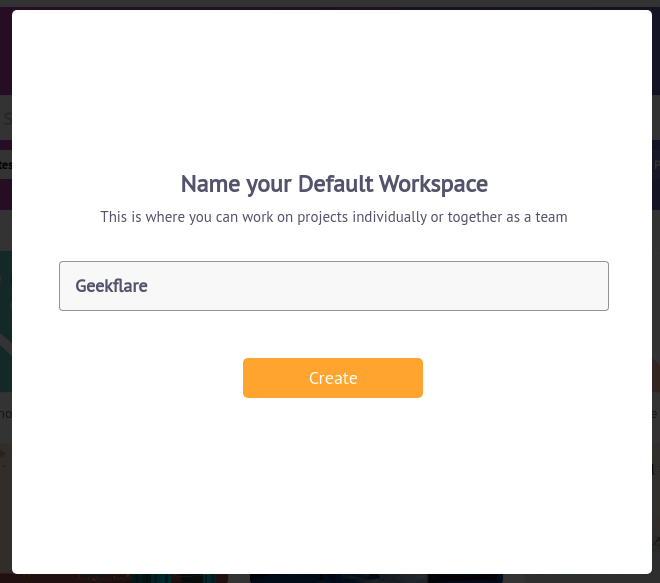
Successivamente, puoi aggiungere alcuni membri del team per collaborare in tempo reale. Quindi aggiungi le email dei membri, imposta i privilegi (amministratore o membro) e fai clic su Invita .
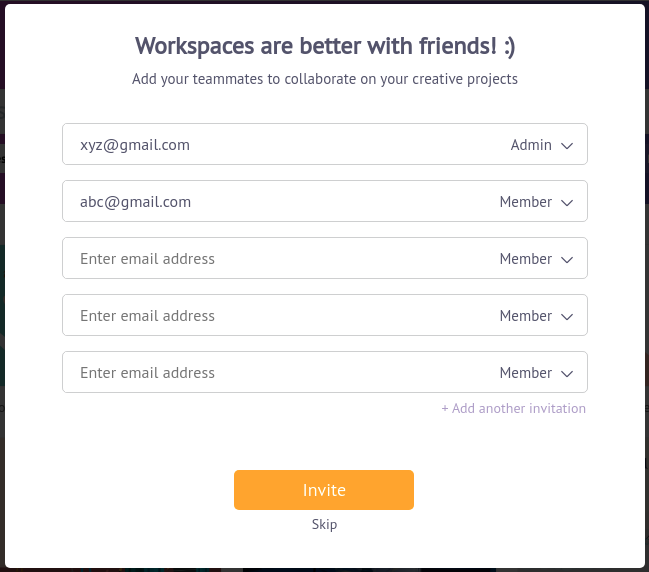
Le schermate seguenti tentano di personalizzare la tua esperienza. Seleziona le opzioni appropriate per accedere alla dashboard del creatore.
Le opzioni sulla barra laterale sono semplici. Puoi utilizzare qualsiasi funzione tranne Brand Kit, che è un'opzione a pagamento. Devi acquistare il piano Enterprise per aggiungere il logo del tuo marchio, la tavolozza dei colori e i caratteri.
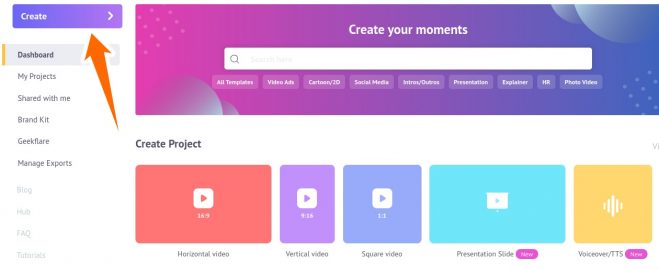
Quindi, passiamo direttamente a Create . Ora fai clic su Crea un video .
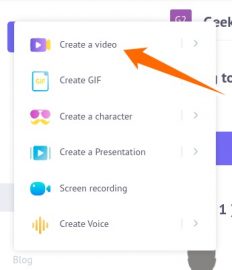
Questo ti porterà a Moments. Troverai molti modelli per casi d'uso specifici. Puoi anche iniziare da zero per creare un progetto vuoto (la prima opzione nei modelli).
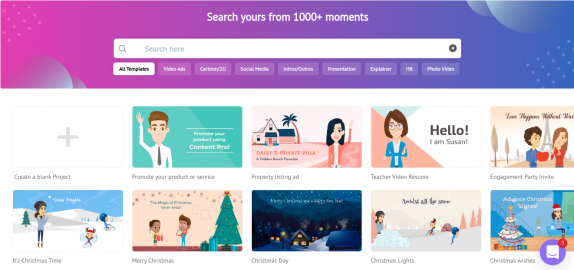
Ma suggerirei di scegliere un modello e iniziare a creare, soprattutto se è il tuo primo giorno in ufficio.
Se te lo stai chiedendo, il video promozionale di Geekflare che ho realizzato era una modifica di Hello! Sono Susan, la quarta da destra in prima fila.
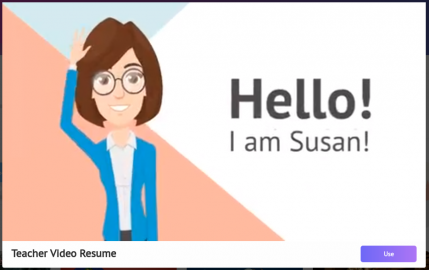
Utilizzo dei modelli in Animaker
Vorrei mantenere le cose semplici e iniziare con quello che ho fatto con questo modello.
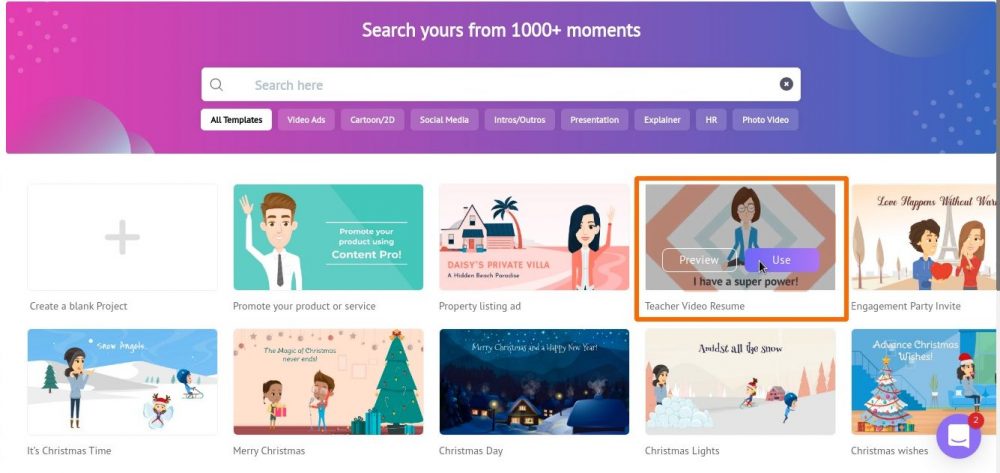
Innanzitutto, fai clic su Usa nella parte inferiore di (qualsiasi) modello per iniziare a modificarne gli elementi. In alternativa, puoi anche visualizzare in anteprima ogni modello prima di utilizzarlo.
Questo è il tuo parco giochi:
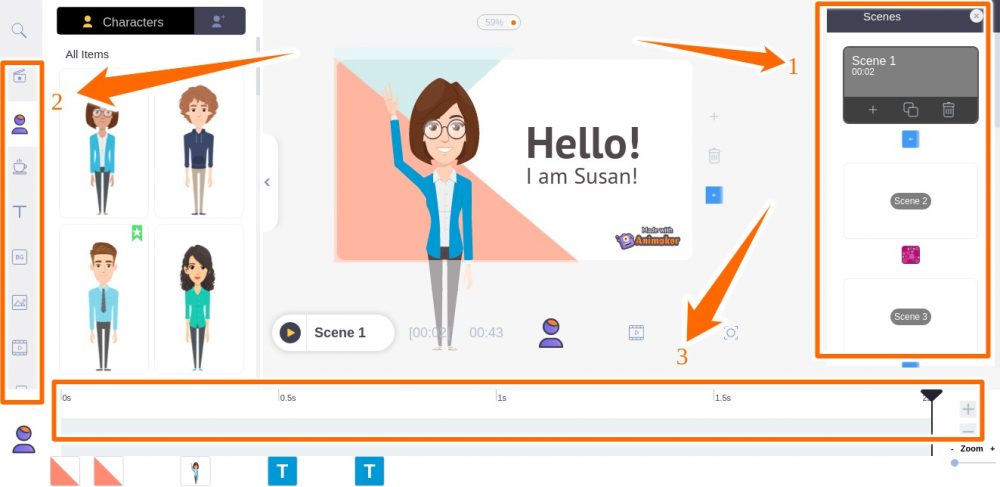
All'inizio può sembrare opprimente. Ma vai pezzo per pezzo e andrà tutto bene.
Aiuterò a sapere che ogni scena (nella barra laterale destra) è solo una raccolta di immagini e animazioni. E l'intero video non è altro che una sequenza di queste scene con un po' di musica di sottofondo.
La barra laterale destra (contrassegnata come 1) consente di selezionare, eliminare, copiare o modificare l'ordine delle scene.
La barra laterale sinistra (mercato come 2) comprende la possibilità di aggiungere testi, immagini, personaggi, ecc. alla scena selezionata.
E la striscia in basso (contrassegnata come 3) ti dà il potere di cambiare la durata della scena selezionata.

Modifica degli elementi
Quando fai clic su qualsiasi elemento in Animaker, viene visualizzato un popup che evidenzia le opzioni per modificare l'oggetto selezionato. Ad esempio, queste erano le modifiche disponibili per questa signora.
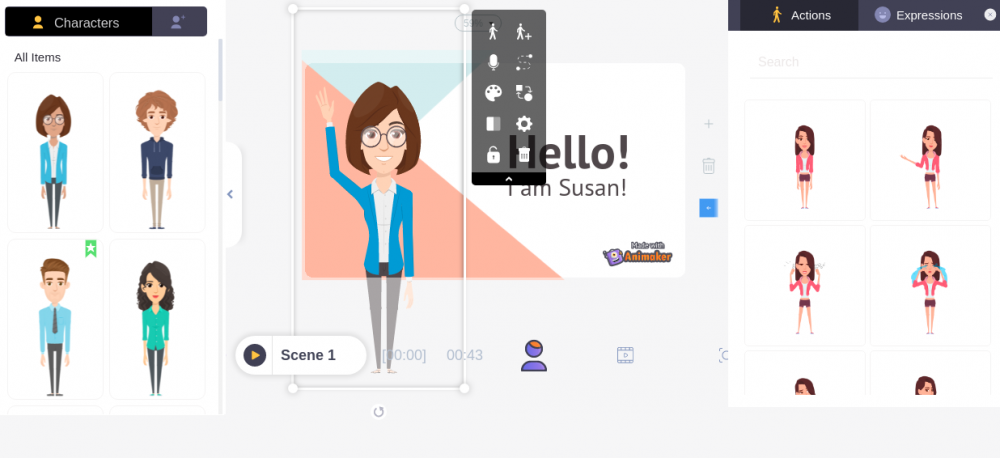
Alcune delle cose che puoi fare sono:
- Cambia l'azione.
- Includi un passaggio graduale a qualche altra azione selezionata dalla barra laterale destra.
- Inserisci la voce fuori campo come voce registrata, sintesi vocale o carica la tua voce.
- Cambia l'abbigliamento o scambia il personaggio.
- Cambia la posizione del personaggio.
- Usa un effetto di entrata/uscita.
In particolare, queste opzioni dipendono dall'elemento soggetto. Ad esempio, ottieni meno opzioni selezionando un oggetto basato su testo: Ciao.
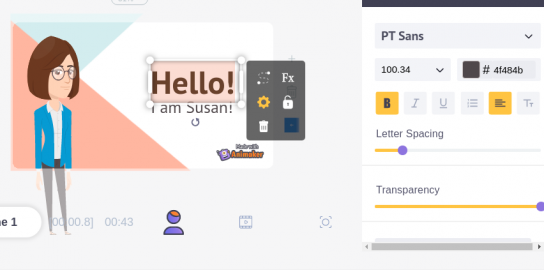
Animatore Max
Questa è una caratteristica eccellente di Animaker. Può guidarti a fare cose che potrebbero essere fastidiose come principiante.
Controllalo:
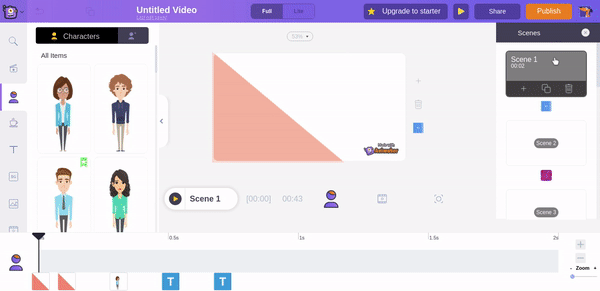
Tutto quello che devi fare è cliccare sull'icona del cane in alto a destra. Successivamente, seleziona la funzione preferita e ti porterà lì, passo dopo passo.
Aggiunta di tracce audio/video
La barra laterale sinistra ha molte personalizzazioni, insieme alla possibilità di cambiare la musica di sottofondo.
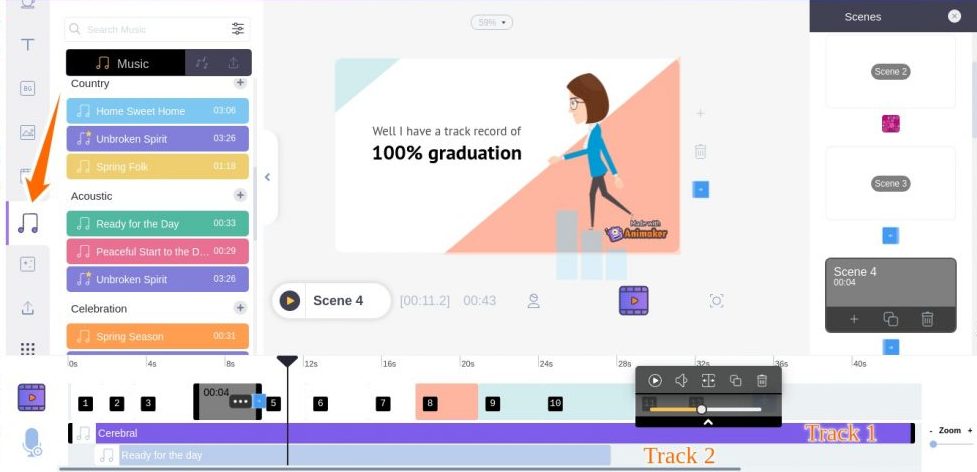
Puoi anche aggiungere più tracce con volumi variabili. Ciò consente anche di regolare il tempo di ogni traccia trascinando la striscia evidenziata.
Allo stesso modo, è possibile utilizzare sfondi video.
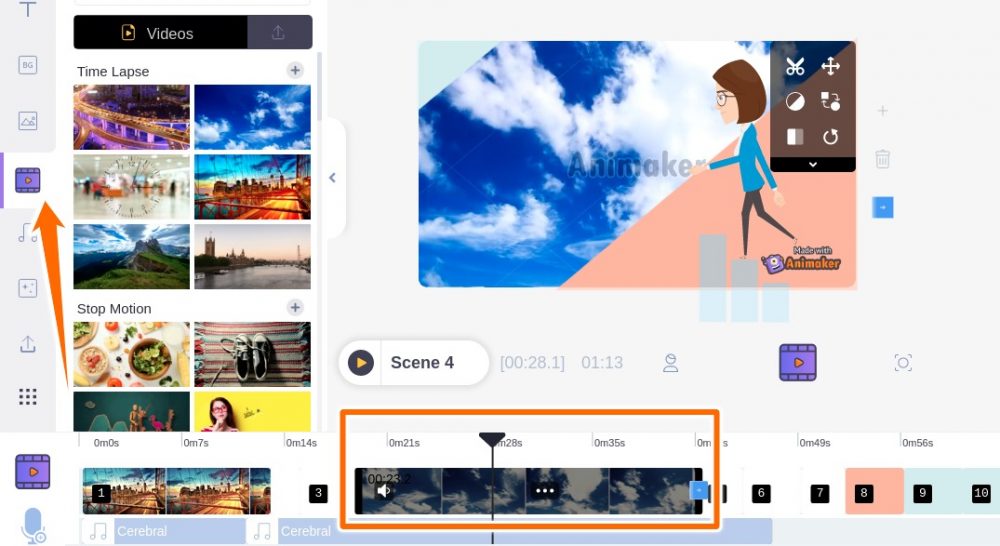
Allo stesso modo dell'audio, puoi regolare i tempi degli sfondi video dalla striscia inferiore. Oltre a questo, supporta alcuni filtri, effetti di transizione, capovolgimento, rotazione, ritaglio, ecc.
Download di video
Dopo tutto, puoi fare clic su Pubblica in alto a destra e scegliere tra le opzioni disponibili.
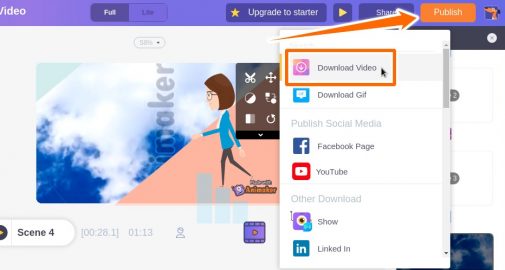
Dopo aver selezionato il video, la schermata seguente offre le opzioni per assegnare un nome al video, regolare la qualità del download e scegliere il formato da scaricare. Puoi anche scaricarlo come GIF se dura 30 secondi o meno.
Dopo aver premuto il download, va alla coda di rendering. E ricevi un'e-mail di notifica dopo che la tua creazione è pronta per il download.
Puoi anche controllare l'avanzamento (e il download) da Gestisci esportazioni nella barra laterale situata nella dashboard.
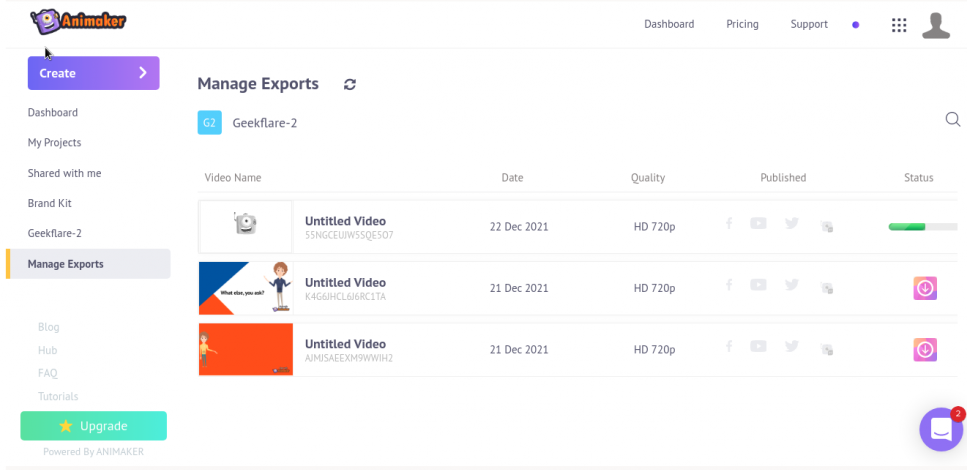
Crea voce
Questo non è un motore di sintesi vocale qualsiasi. Francamente, è una delle migliori voci fuori campo di Intelligenza Artificiale con cui ho interagito. Ascolta:
Hai la possibilità di includere Breaks/Breath Sounds nei punti di transizione. Inoltre, hai molti accenti da usare. E dopo averlo fatto, puoi scaricarlo dal pulsante in alto a destra.
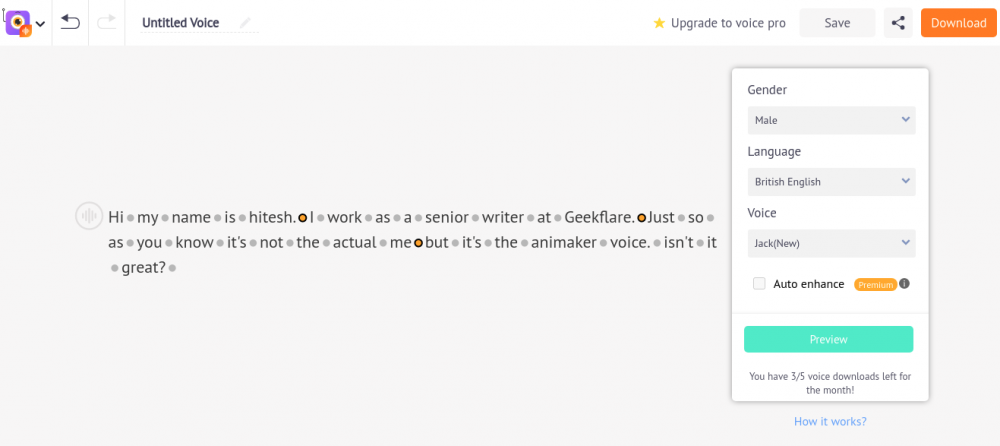
Il rendering è stato molto realistico e puoi usarlo anche con i tuoi video.
Alternative agli animatori
Sebbene Animaker sia una scelta eccellente, hai delle alternative tra cui scegliere.
Promo
Come evidente dal nome, Promo è più adatto per realizzare video promozionali. Dispone di modelli già pronti per molti settori come immobiliare, marketing, viaggi, ecc.
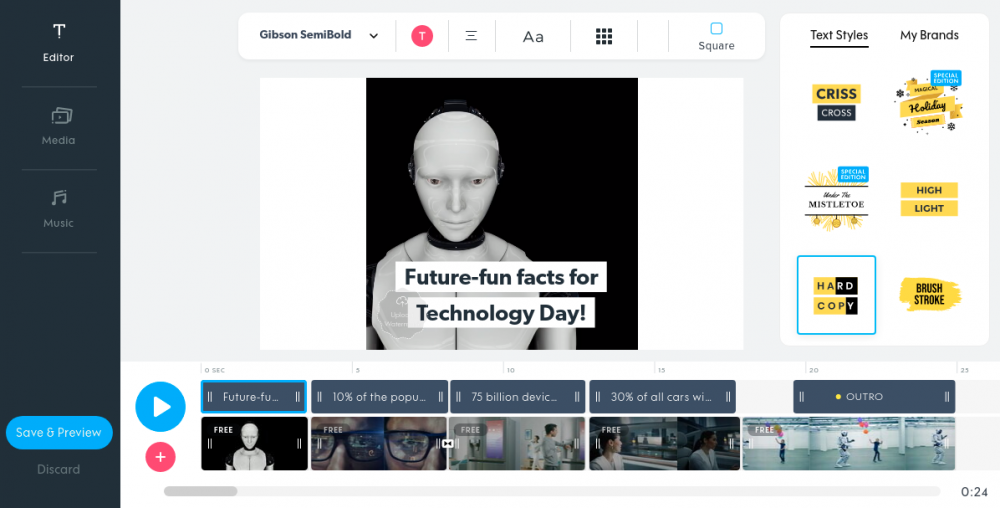
Questo creatore di annunci ha un'interfaccia utente più semplice con opzioni limitate. Come Animaker, i brevi video sono divisi in scene. Puoi modificare l'audio, il video e il testo dalla sua libreria illimitata (immagini iStock e Getty) o caricarne di tuoi.
Puoi creare cinque progetti gratuitamente con la prova gratuita di Promo.
Animoto
Animoto ti offre un piano gratuito per sempre per iniziare a creare subito. Questo creatore di video è abbastanza simile a Promo e si concentra sulla pubblicità.
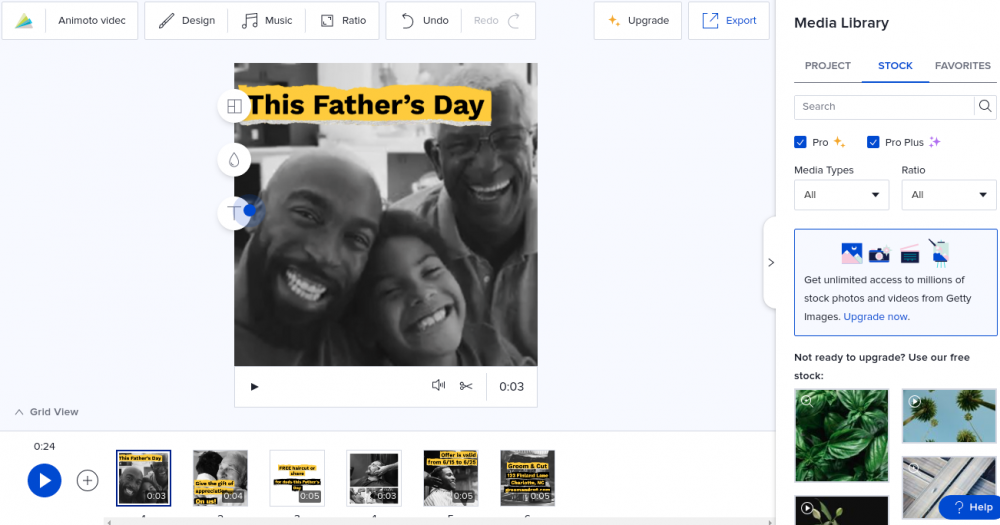
L'interfaccia è pulita e ordinata. Puoi utilizzare la sua vasta raccolta di modelli per creare il tuo primo video promozionale in pochi minuti.
I piani premium di Animoto hanno accesso illimitato ad audio/video provenienti da Getty Images.
Conclusione
Questo era solo un assaggio di questo capace creatore di video di animazione. Ha una semplice interfaccia drag-and-drop. E anche il piano gratuito è piuttosto impressionante.
La funzione di salvataggio automatico di Animaker assicura che in ogni caso non perderai il tuo lavoro.
In conclusione, è molto avvincente e promettente.
Ecco alcuni altri strumenti che possono aiutarti a creare video esplicativi animati.
